Comment télécharger de la musique en ligne en MP3 ?
- Accueil
- Astuces
- Montage audio
- Comment télécharger de la musique en ligne en MP3 ?
Résumé
Désormais, beaucoup d'utilisateurs écoutent et recherchent diverses chansons sur Internet. Cependant, certains sites Web ne prennent pas en charge le téléchargement de chansons. À l'heure actuelle, tant que l'URL de la musique en ligne est copiée puis converti à l'aide de certains sites Web audio professionnels, nous pouvons l'enregistrer au dossier local. Alors, quelle est l'opération spécifique de télécharger de la musique en MP3 ? Nous vous présenterons dans l'article suivant:

Enregistrer l'audio du PC et du microphone Il peut enregistrer à la fois le son du PC et du microphone.
Supporter de divers formats audio Vous pouvez enregistrer le fichier audio sous le format MP3, WMA, VOC, AMR, WAV et M4V.
Enregistrement automatique Vous pouvez créer un plan d’enregistrement automatique en définissant le temps de début et de fin pour l’enregistrement audio.
Arrêter l'enregistrement automatiquement Au cas où aucun son n’est détecté, l’enregistrement s’arrête automatiquement.
Essai gratuit La version d'essai est gratuitement disponible.
Enregistrer l'audio du PC et du microphone Il peut enregistrer à la fois le son du PC et du microphone.
Supporter de divers formats audio Vous pouvez enregistrer le fichier audio sous le format MP3, WMA, VOC, AMR, WAV et M4V.
Enregistrement automatique Vous pouvez créer un plan d’enregistrement automatique en définissant le temps de début et de fin pour l’enregistrement audio.
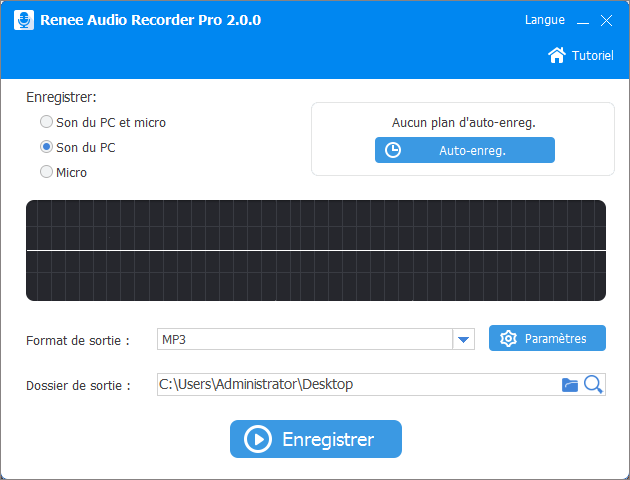
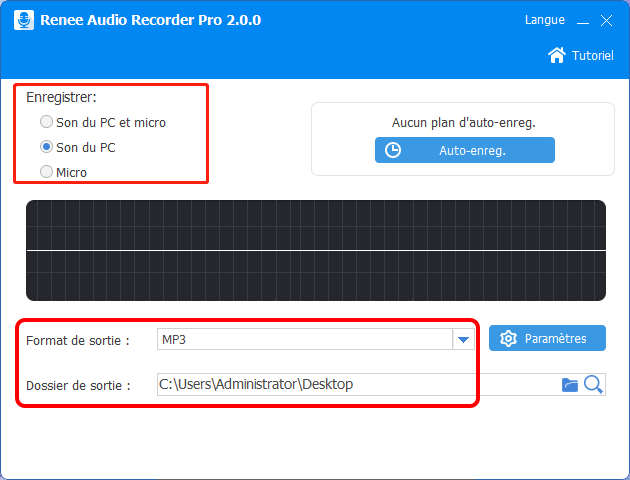
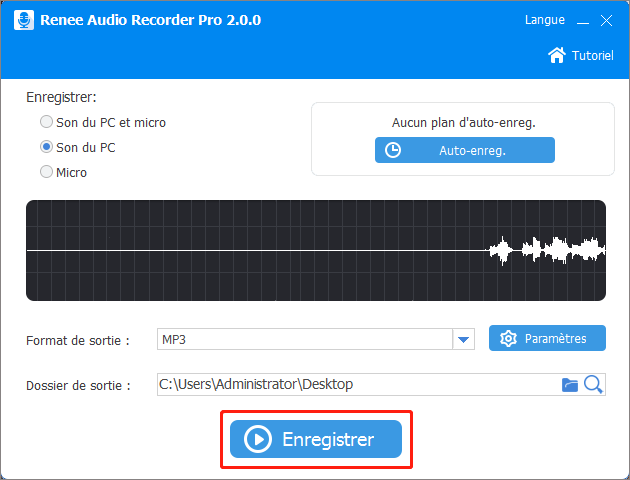

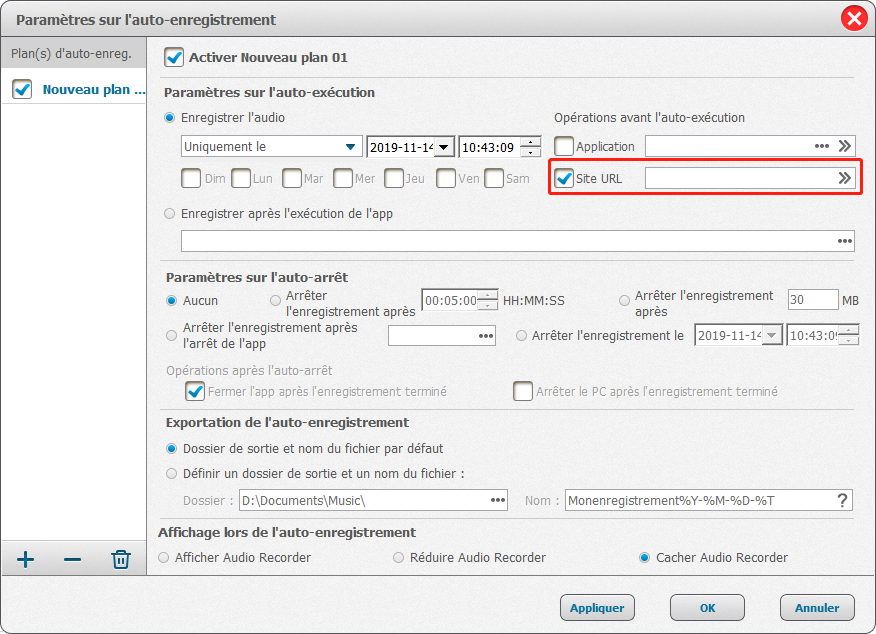
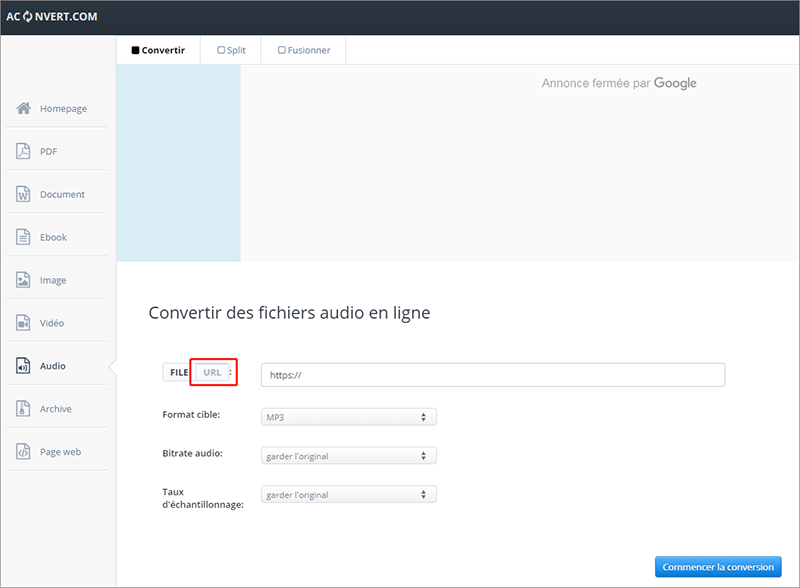
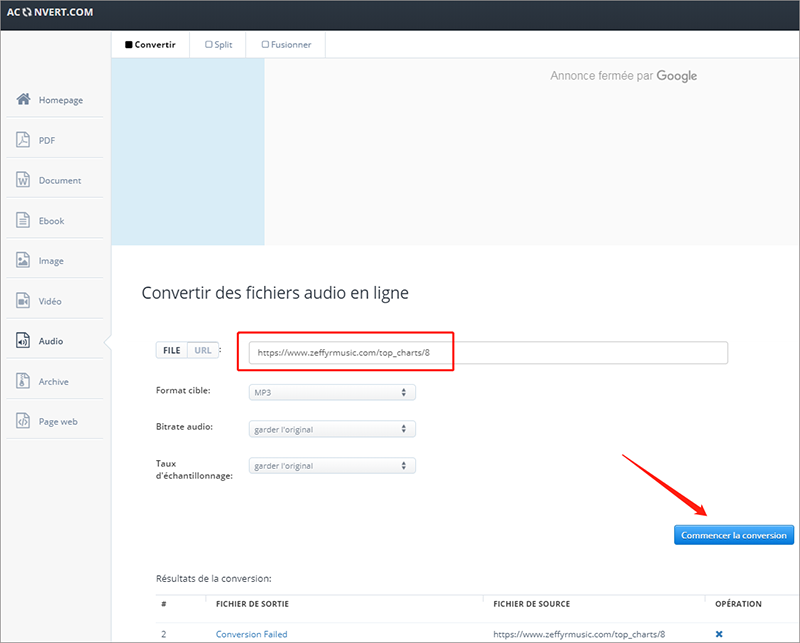

Coupage audio Rogner et couper le fichier audio sous le format MP3, ACC, FLAC, APE et d’autres formats. Par ailleurs, il est possible de créer le fondu en entrée et en sortie, de changer la voix masculine et féminine, de faire le mixage audio et de modifier le volume.
Assemblage audio Fusionner en un seul des fichiers audio sous le format MP3, ACC, FLAC, APE et d’autres formats. En plus, il peut personnaliser le format et la qualité pour le fichier de sortie.
Enregistrement audio Enregistrer le son en streaming sous de divers formats audio. Cet outil propose également la fonction d’enregistrement automatique. Et aussi, Renee Audio Tools est capable d’interrompre l’enregistrement audio quand aucun son n’est détecté, ce qui peut économiser l’espace du disque dur.
Conversion de formats Convertir des fichiers de musique entre les formats MP3, M4A, ACC, OGG, AAC et FLAC. Il est aussi possible de convertir des vidéos en format MP3.
Transfert de musique à iTunes Mettre des fichiers de musique sur iTunes (Il faut avant tout installer et se connecter à iTunes.).
Conversion de formats Convertir des fichiers de musique entre les formats MP3, M4A, ACC, OGG, AAC et FLAC.
Transfert de musique à iTunes Mettre des fichiers de musique sur iTunes (Il faut avant tout installer et se connecter à iTunes.).
Enregistrement audio Enregistrer le son en streaming sous de divers formats audio.
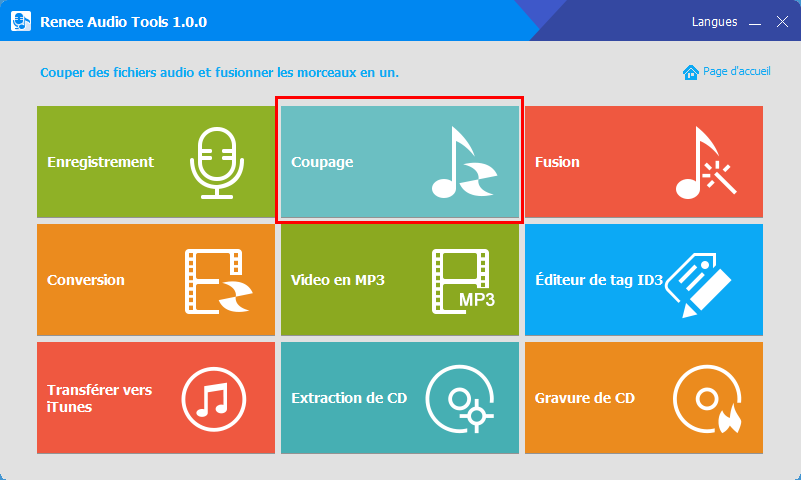
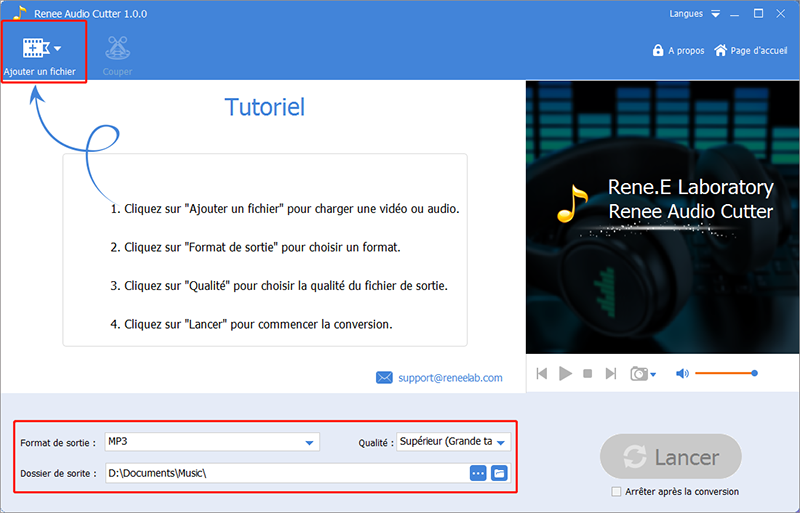
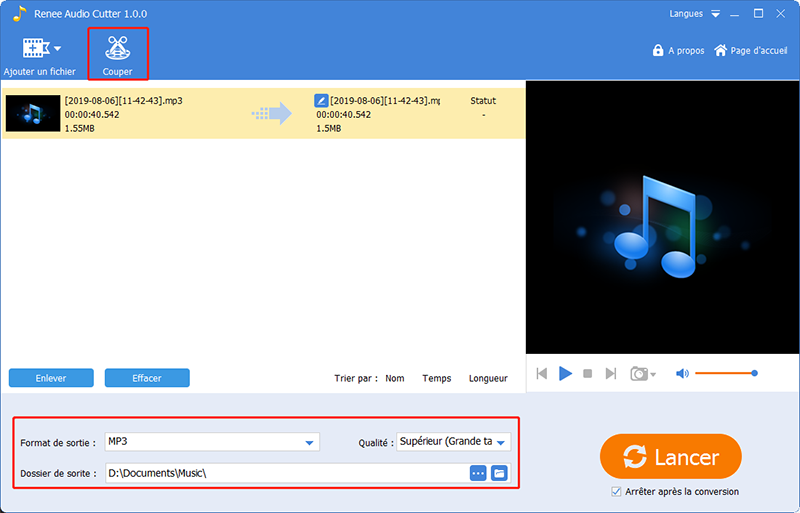
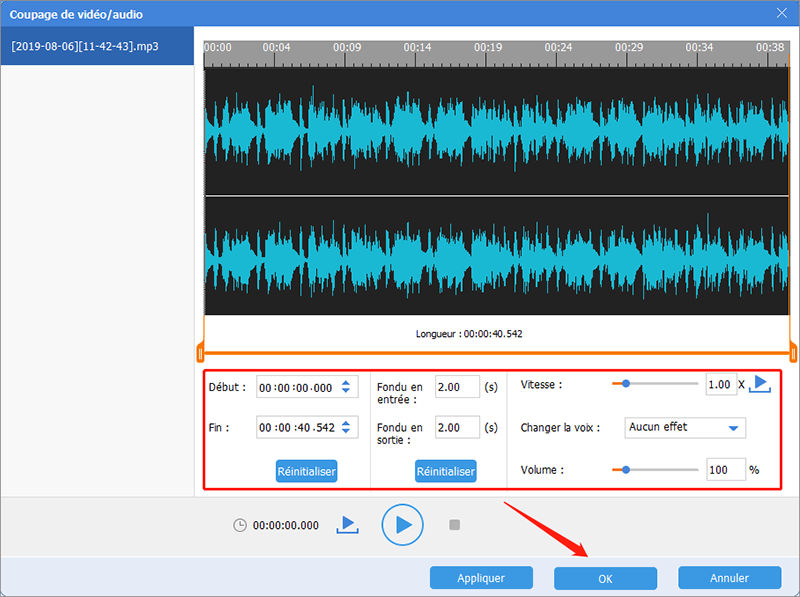
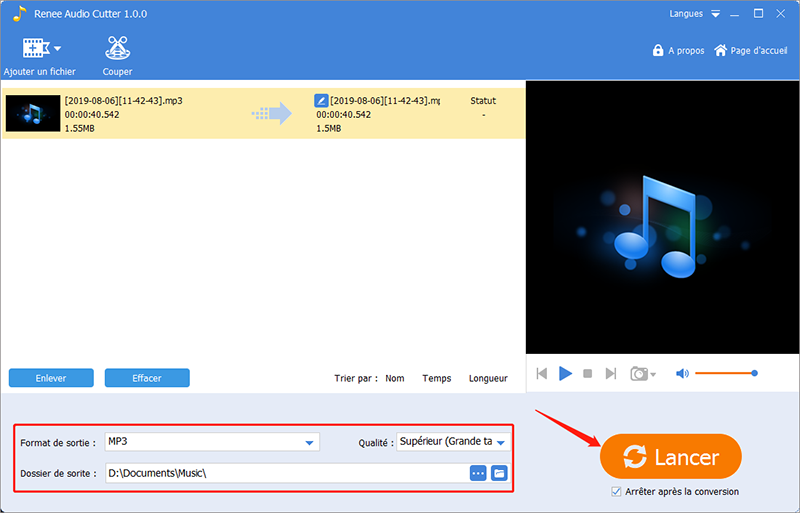
Articles concernés :
03-04-2024
Adèle BERNARD : Savez-vous comment trouver des vidéos et la musique de haute qualité sur YouTube ? Et aussi, comment enregistrer...
[Tutoriel] Comment graver un CD à partir de YouTube ?
06-09-2019
Mathilde LEROUX : En tant qu’un site Web major de l’audio et vidéo populaire, le nombre de l’utilisateur de YouTube est...
[Tutoriel] Comment convertir la musique YouTube en MP3 en ligne ?
12-08-2019
Adèle BERNARD : YouTube propose une gamme complète de musique et les styles sont différentes. Toutes sortes de musiques populaires peuvent...
Comment assembler les fichiers MP3 gratuitement sous Windows et Mac OS ?
12-08-2019
Valentin DURAND : La fusion de plusieurs fichiers audio en un seul fichier est une opération fréquente lors de l'édition audio....




